openpyxl模块
环境安装:
-
pip install -U openpyxl3.0.7 / pip install openpyxl3.0.7
-
三方支持:
- pip install lxml
- pip install pillow
-
首先,让我们来看一些基本定义:
- 工作簿:一个 Excel 电子表格文档称为一个工作簿,一个 工作簿保存在扩展名为.xlsx 的文件中
- sheet表:每个工作簿可以包含多个表(也称为工作表)
- 活动表:用户当前查看的表(或关闭 Excel 前最后查看的表),称为活动表
- 单元格:每个表都有一些列(地址是从 A 开始的字母)和一些行(地址是从 1 开始的数 字)。在特定行和列的方格称为单元格。每个单元格都包含一个数字或文本值。
读取Excel表格
#用 openpyxl 模块打开 Excel 文档
import openpyxl
#创建了一个指定的工作簿对象
wb = openpyxl.load_workbook(filename='./data/test.xlsx')
#获取工作簿的sheet表的名称
wb.get_sheet_names() #['Sheet']
#获取指定的sheet对象
sheet = wb.get_sheet_by_name('基本信息')
#获取活动表
wb.get_active_sheet() #<Worksheet "职位信息">
"""
从表中取得单元格
有了 Worksheet 对象后,就可以按名字访问 Cell 对象
属性:
value:cell中存储的值
row:行索引
column:列索引
coordinate:坐标
"""
cell = sheet['A2']
cell.value
cell.row
cell.column
cell.coordinate
#用字母来指定列,这在程序中可能有点奇怪,特别是在 Z 列之后,列开时使用 两个字母:AA、AB、AC 等。作为替代,在调用表的 cell()方法时,可以传入整数 作为 row 和 column 关键字参数,也可以得到一个单元格。第一行或第一列的整数 是 1,不是 0。
sheet.cell(row=1,column=2).value
#从工作表中取得行和列
#可以将 Worksheet 对象进行切片操作,从而取得电子表格中一行、一列或一个矩形区域中的所有 Cell 对象。
for cell_row in sheet['A2':'E6']:
for cell in cell_row:
print(cell.coordinate,cell.value)
#要访问特定行或列的单元格的值,也可以利用 Worksheet 对象的 rows 和 columns属性。
sheet.columns[0]

import openpyxl, pprint
print('Opening workbook...')
wb = openpyxl.load_workbook('data/censuspopdata.xlsx')
sheet = wb.get_sheet_by_name('Population by Census Tract')
#countyData将包含你计算的每个县的总人口和普查区数目。但在它里面存储任何东西之前,你应该确定它内部的数据结构。
countyData = {}
print('Reading rows...')
for row in range(2, sheet.get_highest_row() + 1):
state = sheet['B' + str(row)].value
county = sheet['C' + str(row)].value
pop = sheet['D' + str(row)].value
countyData.setdefault(state, {}) #{state:{}}
countyData[state].setdefault(county, {'tracts': 0, 'pop': 0}) #{state:{county:{'tracts': 0, 'pop': 0}}}
countyData[state][county]['tracts'] += 1
countyData[state][county]['pop'] += int(pop)
print('Writing results...')
resultFile = open('census2010.py', 'w')
#使用 pprint.pformat()函数,将变量字典的值作为一个巨大的字符串, 写入文件 census2010.py
resultFile.write('allData = ' + pprint.pformat(countyData))
resultFile.close()
print('Done.')
# 将countyData输出到文本文件 census2010.py,你就通过 Python 程序生成了一个 Python 程序!这样做的好处是现在可以导入 census2010.py,就像任何其他 Python 模块一样
import os
import census2010
#查看AK州Anchorage县的人口普查数据
census2010.allData['AK']['Anchorage']
写入Excel文档
#调用 openpyxl.Workbook()函数,创建一个新的空 Workbook 对象
import openpyxl
#创建一个新的工作簿对象
wb = openpyxl.Workbook()
#获取工作表名称
wb.get_sheet_names()
#给工作表设置名称
sheet = wb.get_active_sheet()
sheet.title = '跟进记录表'
wb.get_sheet_names() #['跟进记录表']
#保存工作表
wb.save('./data/第一个工作簿.xlsx')
"""
创建和删除工作表
利用 create_sheet() and remove_sheet()方法,可以在工作簿中添加或删除工作表
create_sheet()方法返回一个新的 Worksheet 对象,名为 SheetX,它默认是工作 簿的最后一个工作表。可以利用 index 和 title 关键字参数,指定新工作表的 索引或名称。
remove_sheet()方法接受一个 Worksheet 对象作为其参数,而不是工作表名称的字符串。如果你只知道要删除的工作表的名称,就调用 get_sheet_by_name(),将它的返回值传入 remove_sheet()。
在工作簿中添加或删除工作表之后,记得调用 save()方法来保存变更。
"""
#创建sheet
wb = openpyxl.Workbook()
wb.create_sheet(title='销售记录')
wb.create_sheet(index=1,title='养殖技术')
wb.get_sheet_names() # ['Sheet', '养殖技术', '销售记录']
#删除sheet
r_sheet = wb.get_sheet_by_name('养殖技术')
wb.remove_sheet(r_sheet)
wb.get_sheet_names() #['Sheet', '销售记录']
# 将值写入单元格
# 将值写入单元格,很像将值写入字典中的键
# 如果你有单元格坐标的字符串,可以像字典的键一样,将它用于 Worksheet 对 象,指定要写入的单元格。
sheet = wb.get_active_sheet()
sheet['A1'] = 'hello'
sheet['B2'] = 'world'
wb.save('./data/第二个工作簿.xlsx')
import openpyxl
wb = openpyxl.load_workbook('./data/produceSales.xlsx')
sheet = wb.get_sheet_by_name('Sheet')
PRICE_UPDATES = {'Garlic': 3.07,
'Celery': 1.19,
'Lemon': 1.27}
for rowNum in range(2, sheet.get_highest_row()+1):
produceName = sheet.cell(row=rowNum, column=1).value
if produceName in PRICE_UPDATES:
sheet.cell(row=rowNum, column=2).value = PRICE_UPDATES[produceName]
wb.save('./data/updatedProduceSales.xlsx')
设置单元格的字体风格
- 设置某些单元格行或列的字体风格,可以帮助你强调电子表格中重点的区域。 例如,在这个产品电子表格中,程序可以对 产品的名称 等行使用粗体。 或者也许你希望对每公斤价格超过5元的行使用斜体。手工为大型电子表格的某些部分设置字体风格非常令人厌烦,但程序可以马上完成。
- 为了定义单元格的字体风格,需要从 openpyxl.styles 模块导入 Font和 Style。
- Font参数:
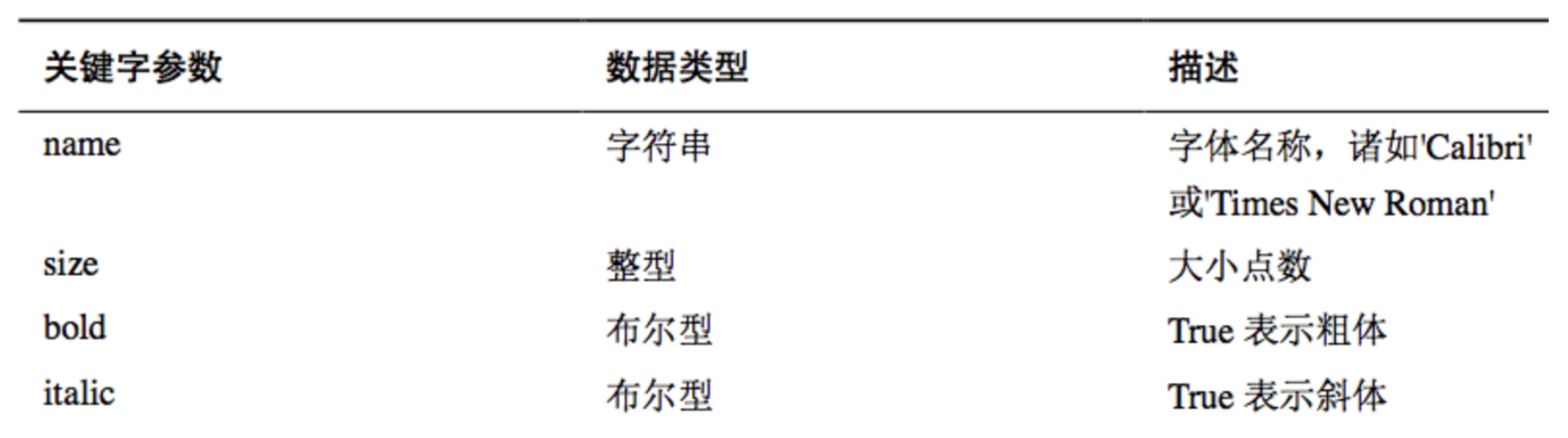
from openpyxl.styles import Font,Style
import openpyxl
wb = openpyxl.Workbook()
sheet = wb.get_active_sheet()
sheet['A3'] = 'hello bobo'
wb.save('./data/Styles.xlsx')
sheet['A3'].style #返回当前单元格的默认风格 Style(number_format='General')
#可以调用 Font()来创建一个 Font 对象,并将这个 Font 对象保存在一个变量中。 然后将它传递给 Style(),得到 的 Style 对象保存在一个变量中,并将该变量赋给 Cell 对象的 style 属性。
f = Font(sz=50,b=True,i=True)
s = Style(font=f)
sheet['A3'].style = s
wb.save('./data/Styles.xlsx')
公式
- 利用 openpyxl 模块,用编程的方式在单元格中添加公式,就像 添加普通的值一样。例如:
- sheet['B9'] = '=SUM(B1:B8)'
import openpyxl
wb = openpyxl.Workbook()
sheet = wb.get_active_sheet()
sheet['A1'] = 200
sheet['A2'] = 300
sheet['A3'] = '=SUM(A1:A2)'
wb.save('./data/sum.xlsx')
调整行和列
-
在 Excel 中,调整行和列的大小非常容易,只要点击并拖动行的边缘,或列的 头部。但如果你需要根据单元格的内容来设置行或列的大小,或者希望设置大量电子表格文件中的行列大小,编写 Python 程序来做就要快得多。
-
设置行高和列宽
- Worksheet 对象有 row_dimensions 和 column_dimensions 属性,控制行高和列宽。
-
注意:
- 行的高度可以设置为 0 到 409 之间的整数或浮点值。这个值表示高度的点数。
- 一点等于 1/72 英寸。默认的行高是 12.75。
- 列宽可以设置为 0 到 255 之间的整数或浮点数。
- 默认的列宽是 8.43 个字符。列宽为零或行高为零,将使单元格隐藏。
- 行的高度可以设置为 0 到 409 之间的整数或浮点值。这个值表示高度的点数。
import openpyxl
wb = openpyxl.Workbook()
sheet = wb.get_active_sheet()
sheet['A1'] = 'Tall row'
sheet['B2'] = 'Wide column'
wb.save('./data/dimensions.xlsx')
sheet.row_dimensions
#{1: <openpyxl.worksheet.dimensions.RowDimension at 0x108af1f98>,2: <openpyxl.worksheet.dimensions.RowDimension at 0x108af1dd8>}
sheet.column_dimensions
#DimensionHolder([('A',<openpyxl.worksheet.dimensions.ColumnDimension at 0x108af1c88>),('B',<openpyxl.worksheet.dimensions.ColumnDimension at 0x108af1978>)])
#设置行高
sheet.row_dimensions[2].height = 50
#设置列宽
sheet.column_dimensions['A'].width = 80
wb.save('./data/dimensions.xlsx')
合并和拆分单元格
- 利用 merge_cells()工作表方法,可以将一个矩形区域中的单元格合并为一个单元格。
- 要拆分单元格,就调用 unmerge_cells()工作表方法。
import openpyxl
wb = openpyxl.Workbook()
sheet = wb.get_active_sheet()
sheet.merge_cells('A1:D7') #合并
sheet['A1'] = 'hello bobo'
wb.save('./data/merged.xlsx')
#拆分单元格
sheet.unmerge_cells('A1:D7')
冻结窗格
- 对于太大而不能一屏显示的电子表格,“冻结”顶部的几行或最左边的几列,是很有帮助的。在 OpenPyXL 中,每个 Worksheet 对象都有一个 freeze_panes 属性,可以设置为一个 Cell 对象或一个单元格坐标的字符串。
- 请注意,单元格上边的所有行和左边的所有列都会冻结,但单元格所在的行和列不会冻结。
- 要解冻所有的单元格,就将 freeze_panes 设置为 None 或'A1'
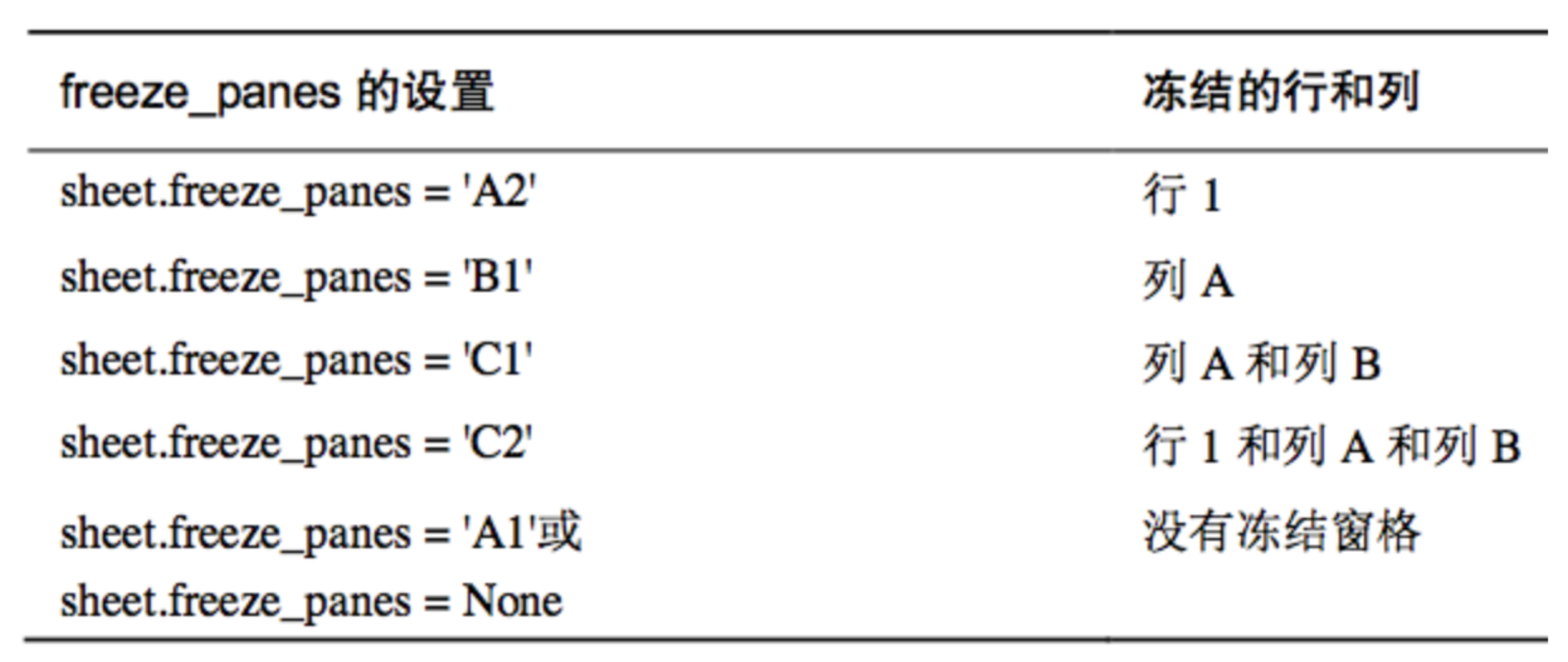
#冻结
import openpyxl
wb = openpyxl.load_workbook('./data/produceSales.xlsx')
sheet = wb.get_active_sheet()
sheet.freeze_panes = 'A2'
wb.save('./data/produceSales.xlsx')
#解冻结
sheet.freeze_panes = None
wb.save('./data/produceSales.xlsx')
绘制图表
-
openpyxl 支持利用工作表中单元格的数据,创建条形图、折线图、散点图和饼图。要创建图表,需要做下列事情:
- 1.从一个矩形区域选择的单元格,创建一个 Reference 对象。
- 2.通过传入 Reference 对象,创建一个 Series 对象。
- 3.创建一个 Chart 对象。
- 4.将 Series 对象添加到 Chart 对象。
- 5.可选地设置Chart 对象的drawing.top、drawing.left、drawing.width 和drawing.height变量用来设置图表的位置和大小。
- 6.将 Chart 对象添加到 Worksheet 对象。
-
Reference 对象需要一些解释。Reference 对象表示图表要引用的数据区域。是通过调用 openpyxl.charts.Reference()函数并传入 3 个参数创建的:
- 1.包含图表数据的 Worksheet 对象。
- 2.两个整数的元组,代表矩形选择区域的左上角单元格,该区域包含图表数据:元组中第一个整数是行,第二个整数是列。请注意第一行是 1,不是 0。
- 3.两个整数的元组,代表矩形选择区域的右下角单元格,该区域包含图表数据:元组中第一个整数是行,第二个整数是列。
-
我们可以调用 openpyxl.charts.BarChart(),创建一个条形图。也可以调用openpyxl.charts.LineChart()、openpyxl.charts.ScatterChart()和 openpyxl.charts.PieChart(),创建折线图、散点图和饼图。
import openpyxl
wb = openpyxl.load_workbook(filename='./data/sampleChart.xlsx')
sheet = wb.get_active_sheet()
refObj = openpyxl.charts.Reference(sheet, (1, 2),(10,2))
seriesObj = openpyxl.charts.Series(refObj, title='First series')
chartObj = openpyxl.charts.BarChart()
chartObj.append(seriesObj)
chartObj.drawing.top = 200 # set the position
chartObj.drawing.left = 200
chartObj.drawing.width = 300 # set the size
chartObj.drawing.height = 200
sheet.add_chart(chartObj)
wb.save('./data/sampleChart.xlsx')
import openpyxl
from openpyxl.charts import Reference,BarChart,Series
import os
for file_name in os.listdir('./data/Bobo公司2020-2030年营收报表'):
if file_name != '.DS_Store':
file_name = os.path.join('./data/Bobo公司2020-2030年营收报表',file_name)
ex_file = openpyxl.load_workbook(file_name)
sheet_names = ex_file.get_sheet_names()
for sheet_name in sheet_names:
sheet_file = ex_file.get_sheet_by_name(sheet_name)
data1 = Reference(sheet_file, (2, 2),(32,2))
data2 = Reference(sheet_file, (2, 3),(32,3))
data3 = Reference(sheet_file, (2, 4),(32,4))
seriesObj1 = Series(data1,title='手机')
seriesObj2 = Series(data2,title='彩妆')
seriesObj3 = Series(data3,title='电脑')
bc = BarChart()
bc.title = sheet_name
bc.x_axis.title = '日期'
bc.y_axis.title = '营收额'
bc.append(seriesObj1)
bc.append(seriesObj2)
bc.append(seriesObj3)
bc.drawing.top = 200 # set the position
bc.drawing.left = 400
bc.drawing.width = 600 # set the size
bc.drawing.height = 400
sheet_file.add_chart(bc)
ex_file.save(file_name)
5.Excel格式文件
Python内部未提供处理Excel文件的功能,想要在Python中操作Excel需要按照第三方的模块。
pip install openpyxl
此模块中集成了Python操作Excel的相关功能,接下来我们就需要去学习该模块提供的相关功能即可。

5.1 读Excel
-
读sheet
from openpyxl import load_workbook wb = load_workbook("files/p1.xlsx") # sheet相关操作 # 1.获取excel文件中的所有sheet名称 """ print(wb.sheetnames) # ['数据导出', '用户列表', 'Sheet1', 'Sheet2'] """ # 2.选择sheet,基于sheet名称 """ sheet = wb["数据导出"] cell = sheet.cell(1, 2) print(cell.value) """ # 3.选择sheet,基于索引位置 """ sheet = wb.worksheets[0] cell = sheet.cell(1,2) print(cell.value) """ # 4.循环所有的sheet """ for name in wb.sheetnames: sheet = wb[name] cell = sheet.cell(1, 1) print(cell.value) """ """ for sheet in wb.worksheets: cell = sheet.cell(1, 1) print(cell.value) """ """ for sheet in wb: cell = sheet.cell(1, 1) print(cell.value) """ -
读sheet中单元格的数据
from openpyxl import load_workbook wb = load_workbook("files/p1.xlsx") sheet = wb.worksheets[0] # 1.获取第N行第N列的单元格(位置是从1开始) """ cell = sheet.cell(1, 1) print(cell.value) print(cell.style) print(cell.font) print(cell.alignment) """ # 2.获取某个单元格 """ c1 = sheet["A2"] print(c1.value) c2 = sheet['D4'] print(c2.value) """ # 3.第N行所有的单元格 """ for cell in sheet[1]: print(cell.value) """ # 4.所有行的数据(获取某一列数据) """ for row in sheet.rows: print(row[0].value, row[1].value) """ # 5.获取所有列的数据 """ for col in sheet.columns: print(col[1].value) """ -
读合并的单元格

from openpyxl import load_workbook wb = load_workbook("files/p1.xlsx") sheet = wb.worksheets[2] # 获取第N行第N列的单元格(位置是从1开始) c1 = sheet.cell(1, 1) print(c1) # <Cell 'Sheet1'.A1> print(c1.value) # 用户信息 c2 = sheet.cell(1, 2) print(c2) # <MergedCell 'Sheet1'.B1> print(c2.value) # Nonefrom openpyxl import load_workbook wb = load_workbook('files/p1.xlsx') sheet = wb.worksheets[2] for row in sheet.rows: print(row)>>> 输出结果 (<Cell 'Sheet1'.A1>, <MergedCell 'Sheet1'.B1>, <Cell 'Sheet1'.C1>) (<Cell 'Sheet1'.A2>, <Cell 'Sheet1'.B2>, <Cell 'Sheet1'.C2>) (<Cell 'Sheet1'.A3>, <Cell 'Sheet1'.B3>, <Cell 'Sheet1'.C3>) (<MergedCell 'Sheet1'.A4>, <Cell 'Sheet1'.B4>, <Cell 'Sheet1'.C4>) (<Cell 'Sheet1'.A5>, <Cell 'Sheet1'.B5>, <Cell 'Sheet1'.C5>)
1.Excel格式文件
Python内部未提供处理Excel文件的功能,想要在Python中操作Excel需要按照第三方的模块。
pip install openpyxl
此模块中集成了Python操作Excel的相关功能,接下来我们就需要去学习该模块提供的相关功能即可。
5.1 读Excel
-
读sheet
from openpyxl import load_workbook wb = load_workbook("files/p1.xlsx") # sheet相关操作 # 1.获取excel文件中的所有sheet名称 """ print(wb.sheetnames) # ['数据导出', '用户列表', 'Sheet1', 'Sheet2'] """ # 2.选择sheet,基于sheet名称 """ sheet = wb["数据导出"] cell = sheet.cell(1, 2) print(cell.value) """ # 3.选择sheet,基于索引位置 """ sheet = wb.worksheets[0] cell = sheet.cell(1,2) print(cell.value) """ # 4.循环所有的sheet """ for name in wb.sheetnames: sheet = wb[name] cell = sheet.cell(1, 1) print(cell.value) """ """ for sheet in wb.worksheets: cell = sheet.cell(1, 1) print(cell.value) """ """ for sheet in wb: cell = sheet.cell(1, 1) print(cell.value) """ -
读sheet中单元格的数据
from openpyxl import load_workbook wb = load_workbook("files/p1.xlsx") sheet = wb.worksheets[0] # 1.获取第N行第N列的单元格(位置是从1开始) """ cell = sheet.cell(1, 1) print(cell.value) print(cell.style) print(cell.font) print(cell.alignment) """ # 2.获取某个单元格 """ c1 = sheet["A2"] print(c1.value) c2 = sheet['D4'] print(c2.value) """ # 3.第N行所有的单元格 """ for cell in sheet[1]: print(cell.value) """ # 4.所有行的数据(获取某一列数据) """ for row in sheet.rows: print(row[0].value, row[1].value) """ # 5.获取所有列的数据 """ for col in sheet.columns: print(col[1].value) """ -
读合并的单元格

from openpyxl import load_workbook wb = load_workbook("files/p1.xlsx") sheet = wb.worksheets[2] # 获取第N行第N列的单元格(位置是从1开始) c1 = sheet.cell(1, 1) print(c1) # <Cell 'Sheet1'.A1> print(c1.value) # 用户信息 c2 = sheet.cell(1, 2) print(c2) # <MergedCell 'Sheet1'.B1> print(c2.value) # Nonefrom openpyxl import load_workbook wb = load_workbook('files/p1.xlsx') sheet = wb.worksheets[2] for row in sheet.rows: print(row)>>> 输出结果 (<Cell 'Sheet1'.A1>, <MergedCell 'Sheet1'.B1>, <Cell 'Sheet1'.C1>) (<Cell 'Sheet1'.A2>, <Cell 'Sheet1'.B2>, <Cell 'Sheet1'.C2>) (<Cell 'Sheet1'.A3>, <Cell 'Sheet1'.B3>, <Cell 'Sheet1'.C3>) (<MergedCell 'Sheet1'.A4>, <Cell 'Sheet1'.B4>, <Cell 'Sheet1'.C4>) (<Cell 'Sheet1'.A5>, <Cell 'Sheet1'.B5>, <Cell 'Sheet1'.C5>)
5.1 写Excel
在Excel中想要写文件,大致要分为在:
-
原Excel文件基础上写内容。
from openpyxl import load_workbook wb = load_workbook('files/p1.xlsx') sheet = wb.worksheets[0] # 找到单元格,并修改单元格的内容 cell = sheet.cell(1, 1) cell.value = "新的开始" # 将excel文件保存到p2.xlsx文件中 wb.save("files/p2.xlsx") -
新创建Excel文件写内容。
from openpyxl import workbook # 创建excel且默认会创建一个sheet(名称为Sheet) wb = workbook.Workbook() sheet = wb.worksheets[0] # 或 sheet = wb["Sheet"] # 找到单元格,并修改单元格的内容 cell = sheet.cell(1, 1) cell.value = "新的开始" # 将excel文件保存到p2.xlsx文件中 wb.save("files/p2.xlsx")
在了解了如何读取Excel和创建Excel之后,后续对于Excel中的sheet和cell操作基本上都相同。
from openpyxl import workbook
wb = workbook.Workbook() # Sheet
# 1. 修改sheet名称
"""
sheet = wb.worksheets[0]
sheet.title = "数据集"
wb.save("p2.xlsx")
"""
# 2. 创建sheet并设置sheet颜色
"""
sheet = wb.create_sheet("工作计划", 0)
sheet.sheet_properties.tabColor = "1072BA"
wb.save("p2.xlsx")
"""
# 3. 默认打开的sheet
"""
wb.active = 0
wb.save("p2.xlsx")
"""
# 4. 拷贝sheet
"""
sheet = wb.create_sheet("工作计划")
sheet.sheet_properties.tabColor = "1072BA"
new_sheet = wb.copy_worksheet(wb["Sheet"])
new_sheet.title = "新的计划"
wb.save("p2.xlsx")
"""
# 5.删除sheet
"""
del wb["用户列表"]
wb.save('files/p2.xlsx')
"""
from openpyxl import load_workbook
from openpyxl.styles import Alignment, Border, Side, Font, PatternFill, GradientFill
wb = load_workbook('files/p1.xlsx')
sheet = wb.worksheets[1]
# 1. 获取某个单元格,修改值
"""
cell = sheet.cell(1, 1)
cell.value = "开始"
wb.save("p2.xlsx")
"""
# 2. 获取某个单元格,修改值
"""
sheet["B3"] = "Alex"
wb.save("p2.xlsx")
"""
# 3. 获取某些单元格,修改值
"""
cell_list = sheet["B2":"C3"]
for row in cell_list:
for cell in row:
cell.value = "新的值"
wb.save("p2.xlsx")
"""
# 4. 对齐方式
"""
cell = sheet.cell(1, 1)
# horizontal,水平方向对齐方式:"general", "left", "center", "right", "fill", "justify", "centerContinuous", "distributed"
# vertical,垂直方向对齐方式:"top", "center", "bottom", "justify", "distributed"
# text_rotation,旋转角度。
# wrap_text,是否自动换行。
cell.alignment = Alignment(horizontal='center', vertical='distributed', text_rotation=45, wrap_text=True)
wb.save("p2.xlsx")
"""
# 5. 边框
# side的style有如下:dashDot','dashDotDot', 'dashed','dotted','double','hair', 'medium', 'mediumDashDot', 'mediumDashDotDot','mediumDashed', 'slantDashDot', 'thick', 'thin'
"""
cell = sheet.cell(9, 2)
cell.border = Border(
top=Side(style="thin", color="FFB6C1"),
bottom=Side(style="dashed", color="FFB6C1"),
left=Side(style="dashed", color="FFB6C1"),
right=Side(style="dashed", color="9932CC"),
diagonal=Side(style="thin", color="483D8B"), # 对角线
diagonalUp=True, # 左下 ~ 右上
diagonalDown=True # 左上 ~ 右下
)
wb.save("p2.xlsx")
"""
# 6.字体
"""
cell = sheet.cell(5, 1)
cell.font = Font(name="微软雅黑", size=45, color="ff0000", underline="single")
wb.save("p2.xlsx")
"""
# 7.背景色
"""
cell = sheet.cell(5, 3)
cell.fill = PatternFill("solid", fgColor="99ccff")
wb.save("p2.xlsx")
"""
# 8.渐变背景色
"""
cell = sheet.cell(5, 5)
cell.fill = GradientFill("linear", stop=("FFFFFF", "99ccff", "000000"))
wb.save("p2.xlsx")
"""
# 9.宽高(索引从1开始)
"""
sheet.row_dimensions[1].height = 50
sheet.column_dimensions["E"].width = 100
wb.save("p2.xlsx")
"""
# 10.合并单元格
"""
sheet.merge_cells("B2:D8")
sheet.merge_cells(start_row=15, start_column=3, end_row=18, end_column=8)
wb.save("p2.xlsx")
"""
"""
sheet.unmerge_cells("B2:D8")
wb.save("p2.xlsx")
"""
# 11.写入公式
"""
sheet = wb.worksheets[3]
sheet["D1"] = "合计"
sheet["D2"] = "=B2*C2"
wb.save("p2.xlsx")
"""
"""
sheet = wb.worksheets[3]
sheet["D3"] = "=SUM(B3,C3)"
wb.save("p2.xlsx")
"""
# 12.删除
"""
# idx,要删除的索引位置
# amount,从索引位置开始要删除的个数(默认为1)
sheet.delete_rows(idx=1, amount=20)
sheet.delete_cols(idx=1, amount=3)
wb.save("p2.xlsx")
"""
# 13.插入
"""
sheet.insert_rows(idx=5, amount=10)
sheet.insert_cols(idx=3, amount=2)
wb.save("p2.xlsx")
"""
# 14.循环写内容
"""
sheet = wb["Sheet"]
cell_range = sheet['A1:C2']
for row in cell_range:
for cell in row:
cell.value = "xx"
for row in sheet.iter_rows(min_row=5, min_col=1, max_col=7, max_row=10):
for cell in row:
cell.value = "oo"
wb.save("p2.xlsx")
"""
# 15.移动
"""
# 将H2:J10范围的数据,向右移动15个位置、向上移动1个位置
sheet.move_range("H2:J10",rows=1, cols=15)
wb.save("p2.xlsx")
"""
"""
sheet = wb.worksheets[3]
sheet["D1"] = "合计"
sheet["D2"] = "=B2*C2"
sheet["D3"] = "=SUM(B3,C3)"
sheet.move_range("B1:D3",cols=10, translate=True) # 自动翻译公式
wb.save("p2.xlsx")
"""
# 16.打印区域
"""
sheet.print_area = "A1:D200"
wb.save("p2.xlsx")
"""
# 17.打印时,每个页面的固定表头
"""
sheet.print_title_cols = "A:D"
sheet.print_title_rows = "1:3"
wb.save("p2.xlsx")
"""





【推荐】国内首个AI IDE,深度理解中文开发场景,立即下载体验Trae
【推荐】编程新体验,更懂你的AI,立即体验豆包MarsCode编程助手
【推荐】抖音旗下AI助手豆包,你的智能百科全书,全免费不限次数
【推荐】轻量又高性能的 SSH 工具 IShell:AI 加持,快人一步
· 无需6万激活码!GitHub神秘组织3小时极速复刻Manus,手把手教你使用OpenManus搭建本
· C#/.NET/.NET Core优秀项目和框架2025年2月简报
· 葡萄城 AI 搜索升级:DeepSeek 加持,客户体验更智能
· 什么是nginx的强缓存和协商缓存
· 一文读懂知识蒸馏
2019-05-29 Django 视图层
2019-05-29 Bootstrap